Kde je „Tento počítač“ v systéme Windows 11? Ako ľahko nájsť „tento počítač“!

Zistite, ako nájsť „Tento počítač“ v systéme Windows 11 a Windows 10 – praktické metódy na ľahký prístup k vašim súborom.
Microsoft je dosť zaneprázdnený, a vždy sa snaží priniesť nové zmeny do Windowsu s aktualizáciami a novšími iteráciami operačného systému. Tak ako Pán dáva, tak Pán aj berie — občas vám aktualizačný balík odoberie aj niekoľko z vašich najpoužívanejších funkcií a nástrojov na prístup k priečinkom.
Tento vývoj súvisí s „Tento počítač“, alebo „Môj počítač“, ako sa predtým nazýval – skratka bola odobraná z pracovní a ponuky Štart. Ale nebojte sa, je tu spôsob, ako si ho znova pridať.
Môj počítač býval priestorom pre každého, kto chcel preskúmať svoje počítačové jednotky a spravovať ich obsah. Okrem toho ponúkal rýchly prístup k „Informáciám o systéme“. Dnes je „Tento počítač“ dôležitým nástrojom na správu vašich súborov a systémových informácií.
Existuje niekoľko spôsobov, ako rýchlo pristupovať k „Tento počítač“. Pozrite sa na nasledujúce metódy.
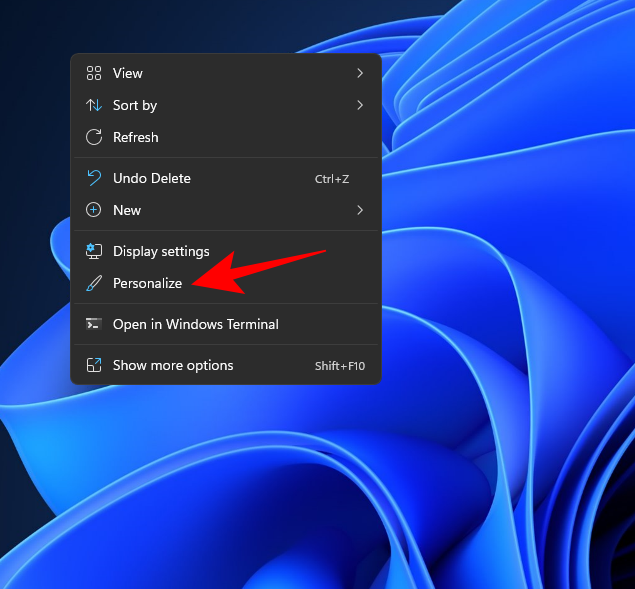
Najskôr umiestnite „Tento počítač“ na plochu. Potom kliknite pravým tlačidlom myši na ikonu a vyberte Pripnúť na spustenie.
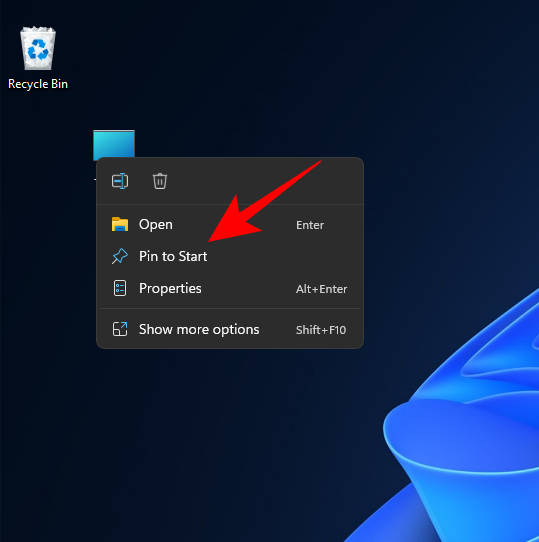
Prejdite do Prieskumníka (stlačte Win + E) a potiahnite „Tento počítač“ na plochu, čím vytvoríte skratku.
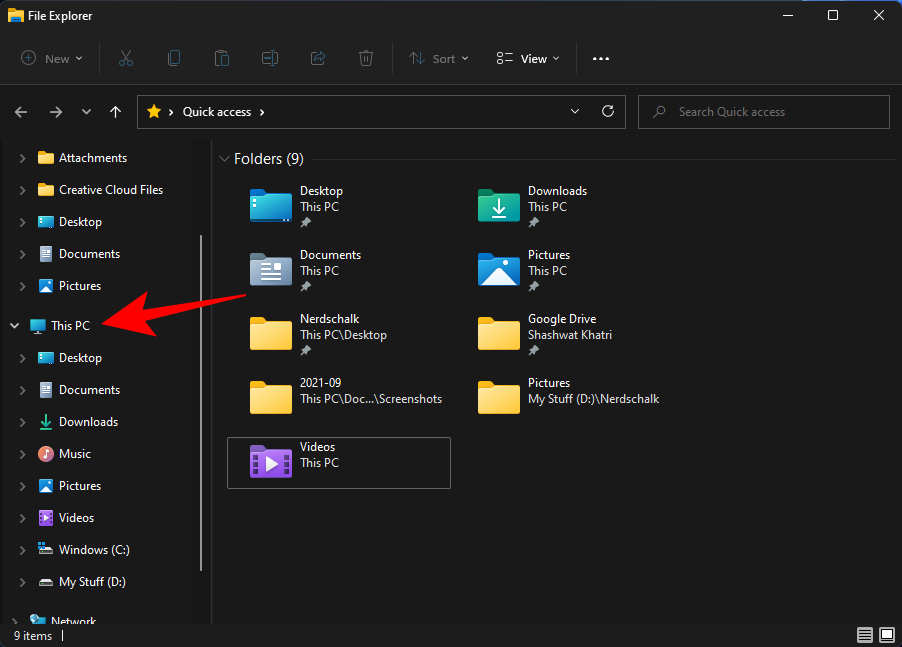
Otvorte Prieskumníka a na karte „Všeobecné“ nastavte Otvorenie Prieskumníka na Tento počítač.
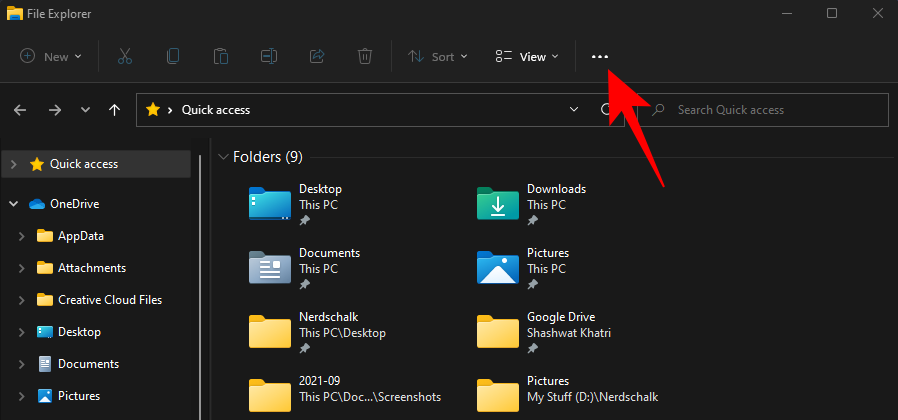
Tu sú odpovede na často kladené otázky o „Tento počítač“:
Win + E na otvorenie Prieskumníka.Zistite, ako nájsť „Tento počítač“ v systéme Windows 11 a Windows 10 – praktické metódy na ľahký prístup k vašim súborom.
Aktualizácie sú dôležité. Opravujú bezpečnostné problémy, zlepšujú výkon, zavádzajú nové funkcie a oveľa viac. V predvolenom nastavení sa systém Windows stiahne a aktualizuje, len čo budú dostupné.
Naučte sa, ako nahrávať schôdze Zoom bez povolenia hostiteľa s pomocou rôznych techník a softvéru, ktorý vám umožní zaznamenať cenné informácie.
Nezverejňujte svoje obrázky zadarmo na Instagrame, keď za ne môžete dostať zaplatené. Prečítajte si a zistite, ako zarobiť peniaze na Instagrame a čo najlepšie využiť túto platformu sociálnych sietí.
Naučte sa jednoducho upravovať a odstraňovať metadáta PDF. Táto príručka vám pomôže ľahko upraviť alebo odstrániť metadáta PDF niekoľkými jednoduchými spôsobmi.
Viete, že Facebook má úplný zoznam vašich kontaktov v telefónnom zozname spolu s ich menom, číslom a e-mailovou adresou.
Problém môže brániť správnemu fungovaniu vášho počítača a možno budete musieť zmeniť nastavenia zabezpečenia alebo aktualizovať ovládače, aby ste ich opravili.
Tento blog pomôže čitateľom previesť zavádzacie zariadenie USB na súbor ISO pomocou softvéru tretích strán, ktorý je bezplatný a bezpečný pred škodlivým softvérom.
Narazili ste na kód chyby programu Windows Defender 0x8007139F a je pre vás ťažké vykonať skenovanie? Tu sú spôsoby, ako môžete problém vyriešiť.
Táto komplexná príručka vám pomôže opraviť „Chybu plánovača úloh 0xe0434352“ na vašom počítači so systémom Windows 11/10. Pozrite si opravy teraz.
Chyba LiveKernelEvent 117 systému Windows spôsobuje neočakávané zamrznutie alebo zlyhanie počítača. Naučte sa, ako ho diagnostikovať a opraviť pomocou krokov odporúčaných odborníkmi.
Tento blog pomôže čitateľom opraviť PowerPoint, ktorý mi nedovolí nahrávať problémy so zvukom na počítači so systémom Windows, a dokonca odporučí iné náhrady nahrávania obrazovky.
Zaujíma vás, ako písať do dokumentu PDF, pretože musíte vyplniť formuláre, pridať anotácie a zapísať svoje podpisy. Narazili ste na správny príspevok, čítajte ďalej!
Tento blog pomôže používateľom odstrániť vodoznak Nesplnené systémové požiadavky, aby si mohli vychutnať plynulejší a bezpečnejší zážitok so systémom Windows 11, ako aj čistejšiu pracovnú plochu.
Tento blog pomôže používateľom MacBookov pochopiť, prečo sa vyskytujú problémy s ružovou obrazovkou a ako ich opraviť pomocou rýchlych a jednoduchých krokov.
Zistite, ako úplne alebo selektívne vymazať históriu vyhľadávania na Instagrame. Získajte späť úložný priestor odstránením duplicitných fotografií pomocou špičkovej aplikácie pre iOS.
Naučte sa opraviť chybový kód 36 Mac na externých jednotkách. Od príkazov terminálu až po povolenia súborov, objavte riešenia pre bezproblémový prenos súborov.
Zrazu nemôžem pracovať s dotykovou obrazovkou s HID sťažnosťou. Neviem, čo sa mi stalo v PC. Ak ste to vy, tu je niekoľko opráv.
Tento blog pomôže čitateľom opraviť chybu Runtime Error 76: Problém sa nenašla na počítači so systémom Windows pomocou krokov odporúčaných odborníkmi.
Naučte sa, ako jednoducho uložiť webovú stránku vo formáte PDF, a objavte rôzne metódy a nástroje na konverziu webového obsahu do prenosných súborov PDF na prístup a zdieľanie offline.
Existuje mnoho dôvodov, prečo sa váš notebook nemôže pripojiť k sieti Wi-Fi, a preto existuje mnoho spôsobov, ako túto chybu opraviť. Ak sa váš notebook nemôže pripojiť k sieti Wi-Fi, môžete vyskúšať nasledujúce spôsoby, ako tento problém vyriešiť.
Po vytvorení bootovacieho USB zariadenia na inštaláciu systému Windows by používatelia mali skontrolovať výkon bootovacieho USB zariadenia, aby zistili, či bolo vytvorené úspešne alebo nie.
Niekoľko bezplatných nástrojov dokáže predpovedať poruchy disku skôr, ako k nim dôjde, čo vám poskytne čas na zálohovanie údajov a včasnú výmenu disku.
Pomocou správnych nástrojov môžete skenovať systém a odstrániť spyware, adware a iné škodlivé programy, ktoré sa môžu vo vašom systéme ukrývať.
Keď sa počítač, mobilné zariadenie alebo tlačiareň pokúša pripojiť k počítaču so systémom Microsoft Windows cez sieť, môže sa zobraziť chybové hlásenie „Sieťová cesta sa nenašla – chyba 0x80070035“.
Modrá obrazovka smrti (BSOD) je bežná a nie nová chyba systému Windows, ktorá sa vyskytuje, keď sa v počítači vyskytne nejaká závažná systémová chyba.
Namiesto vykonávania manuálnych operácií a operácií s priamym prístupom v systéme Windows ich môžeme nahradiť dostupnými príkazmi CMD pre rýchlejší prístup.
Po nespočetných hodinách používania svojho notebooku a stolového reproduktora na vysokej škole mnohí ľudia zistia, že niekoľko šikovných vylepšení môže premeniť ich stiesnený internátny priestor na dokonalé streamovacie centrum bez toho, aby museli minúť veľa peňazí.
Z Windowsu 11 bude Internet Explorer odstránený. V tomto článku vám WebTech360 ukáže, ako používať Internet Explorer v systéme Windows 11.
Touchpad notebooku neslúži len na ukazovanie, klikanie a približovanie. Obdĺžnikový povrch podporuje aj gestá, ktoré umožňujú prepínať medzi aplikáciami, ovládať prehrávanie médií, spravovať súbory a dokonca aj zobrazovať upozornenia.





























Petra -
Vlastne už dávnejšie som hľadala, kde sa skrýva „Tento počítač“. Vďaka za pomoc!
Brano -
Našiel som to okamžite! Kto by povedal, že to bude taký jednoduchý proces? Ďakujem!
Mónika -
Vždy som mal problém nájsť „Tento počítač“. Teraz viem, čo robiť
Maria -
Ďakujem za tipy! Teraz viem, kde všetko nájdem. Windows 11 sa mi páči viac ako predtým
Janka -
Super, konečne viem kde je „Tento počítač“. Skúsila som to a funguje to
Anita IT -
Vďaka za super článok! Na Windows 10 to bolo jednoduchšie, ale teraz sa mi to podarilo aj na 11ke. Rada sa vrátim k tvojim radám
Robo -
Super článek! Urobil si si čas na to, aby si nám pomohol s týmto problémom
Jakub -
Len tak ďalej, takto môžeme všetci nájsť to, čo potrebujeme v systéme Windows 11
Filip -
Začínam mať rád Windows 11, akonáhle viem, kde nájsť všetko. Čakanie sa vyplatilo!
Marek 007 -
Ja som mal problém to nájsť, ale po prečítaní tohto článku sa mi to podarilo. Každému odporúčam
Katarina -
Naozaj skvelý návod, len by som doplnila, že aj v „Prieskumníkovi“ sa dá rýchlo nájsť tento priečinok. Dúfam, že to pomôže niekomu ďalšiemu
Samuel -
Víťazná kombinácia! Windows 11 byť mohol byť zložitý, ale tvoje rady to uľahčili.
Janka K. -
Ďakujem, veľmi mi pomohlo! Windows 11 vyzera teda lepšie, ak viem kde to mám hľadať.
Jozef -
Výborný článok! Konečne som našiel „Tento počítač“ v Windows 11, po tom, čo som sa dlho snažil. Ďakujem autorovi za pomoc
Norma 123 -
Hľadala som túto informáciu dlhší čas. Veľmi užitočné, ďakujem, že si to napísal
Klaudia -
Tak konečne, už som pozerala na stránkach, ale nikto mi to nepovedal ako ty
Pavol 99 -
Čo ak ho nenájdem ani po týchto inštrukciách? Mám som nejaké technické problémy?
Simon -
To je skvelé! Kedy už konečne Microsoft zjednoduší tieto veci? Ale tento článok naozaj pomohol
Valér -
Perfektné! Teraz môžem rýchlo získať prístup ku všetkým svojim súborom. Dík!
Andrea H. -
Našla som túto stránku náhodou a fakt ma prekvapila, ako veľmi mi pomohla. Dík
Vladimír -
Už som strácal nádej, že nájdem to, čo potrebujem. Tvoje inštrukcie boli presne to, čo som hľadal!
Jozef N. -
Kedy už konečne Microsoft zjednoduší tieto veci? Ale tento článok naozaj pomohol!
Sergej -
Moc sa mi to páčilo, ale chcel by som pridať, že aj skratky sú skvelé. Používam ich veľmi často.
Lýdia -
Mám windows 11 a neviem nájsť moju zložku. Mohol by si prosím poskytnúť ďalšie tipy
Patrik -
Niektoré veci sú v Windows 11 skutočne zmätené. Dúfam, že si na to zvyknem.
Miro -
Na výbornú! Vždy som vedel, že je to tam, ale nevedel som, ako sa k tomu dostať
Ľubomír -
Našiel som to! Bol to rýchly a jednoduchý postup. Môžem to už konečne používať, ďakujem!
Erik -
Ďakujem za tipy! Dúfam, že v budúcnosti napíšeš viac takýchto článkov
Desa 2001 -
Wow, od teraz si určite zapamätám, kde to nájdem. Večer si pozriem niečo iné, čo si napísal.
Žaneta -
Veľmi užitočné informácie! Mal som obavy z prechodu na Windows 11, ale teraz to vyzerá jednoduchšie
Lenka -
Skvelý článok, nový Windows je super, ale niekedy je ťažké sa v tom zorientovať
Matej R. -
Po dlhom hľadaní sa mi to konečne podarilo! Veľká vďaka za pomoc, určite to pomôže aj ostatným
Mia -
Článok je skvelý, ale ešte by som chcela vedieť, ako si môžem prispôsobiť zobrazenie „Tento počítač“
Tina -
Chcela by som sa opýtať, či existuje nejaká možnosť zmeniť ikonu „Tento počítač“? Bol by to pekný dotyk
Alica M -
Fakt skvelý článok! Naučila som sa niečo nové. Konečne je „Tento počítač“ na dosah ruky
Fero -
No, konečne si niekto dal tú prácu a napísal ako na to. Vďaka za návod